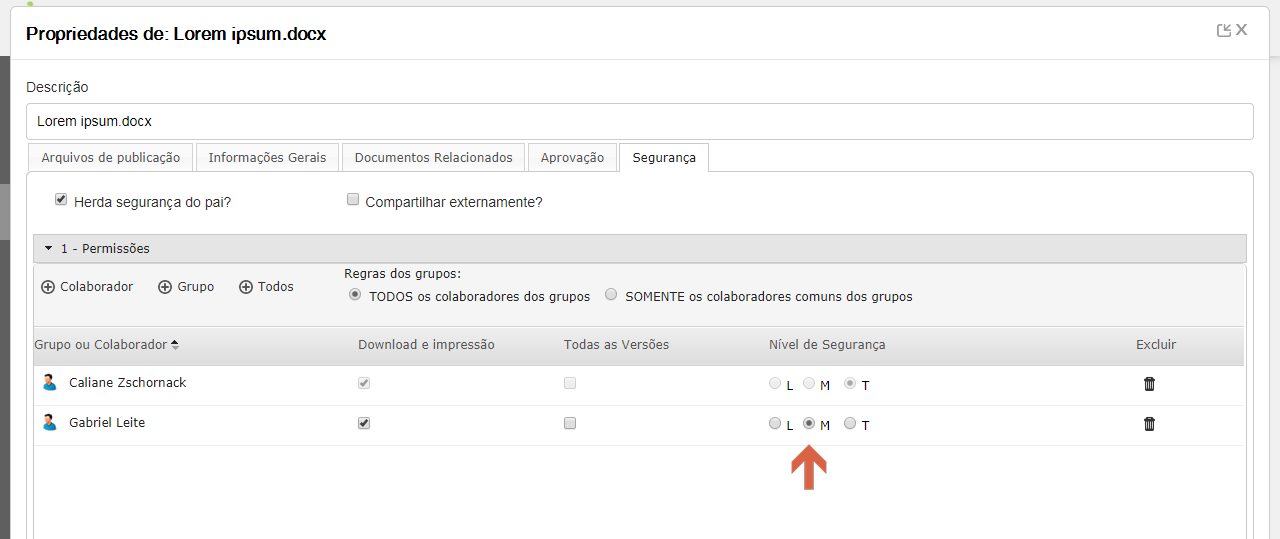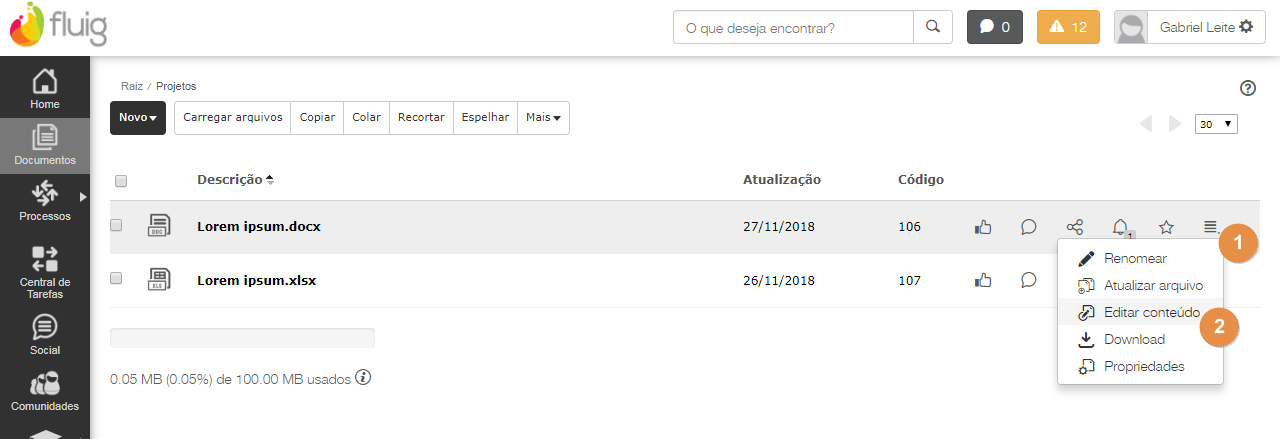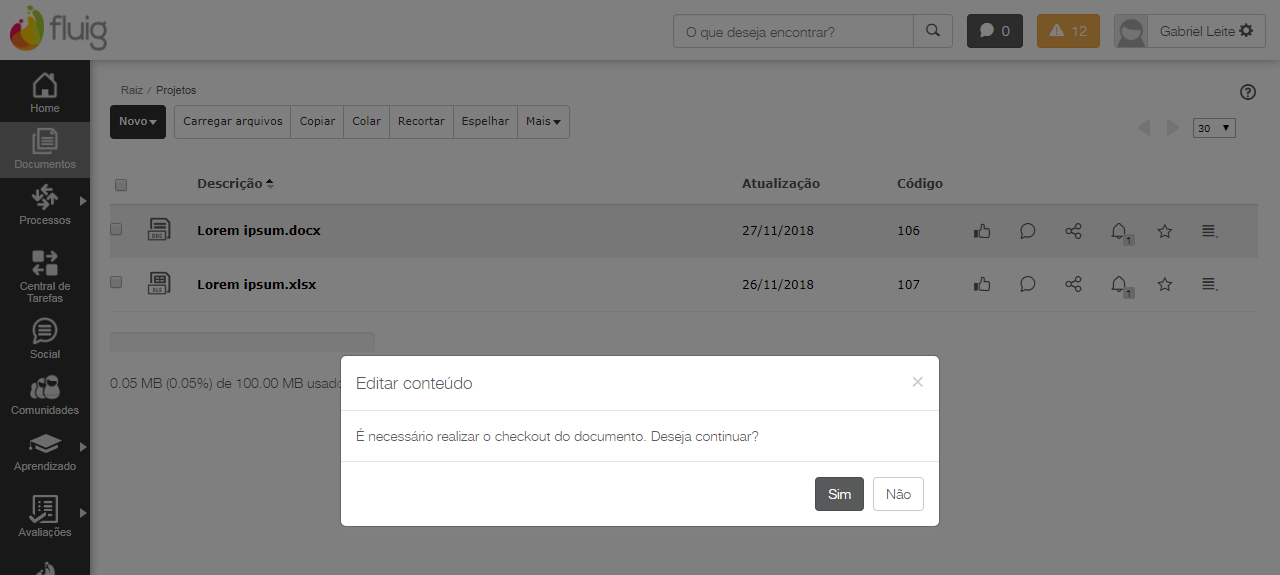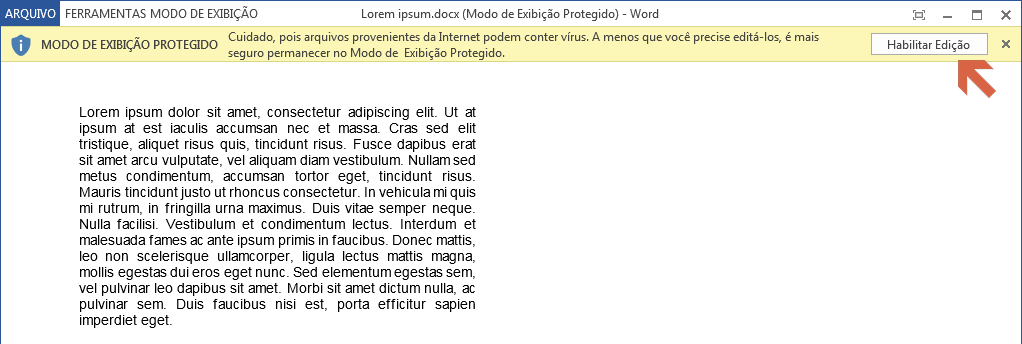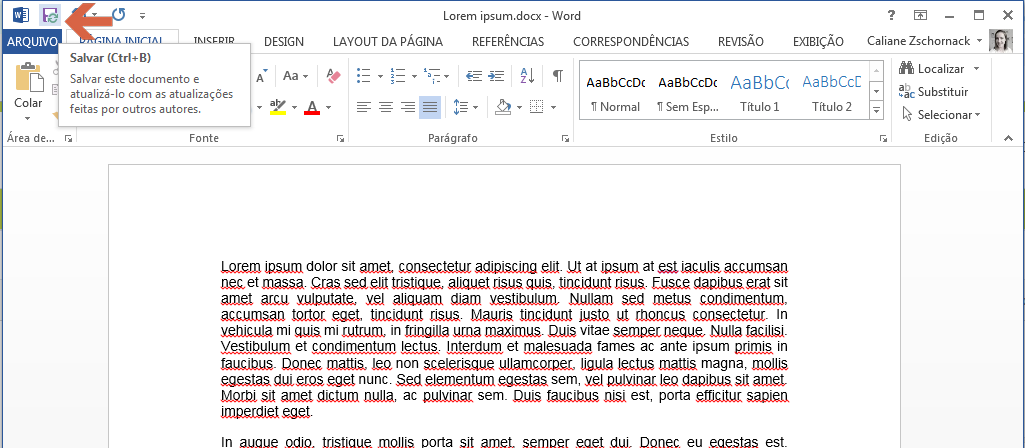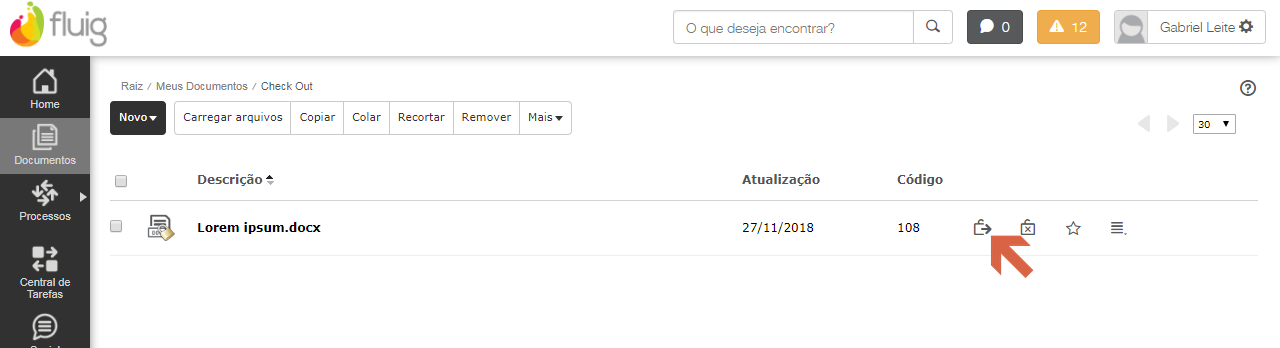...
| Produto | Navegador | Versão | Status |
|---|
Microsoft® Office 2013
GOOGLE CHROME (32 bits) | 47.0.X ou superior |  Image Removed Image Removed
| | FIREFOX (32 bits) | 43.0.X ou superior |  Image Removed Image Removed
|
| INTERNET EXPLORER (32 bits) | IE 116 |  Image Removed Image Removed
|
| MICROSOFT® EDGE | - |  Image Removed Image Removed
|
Microsoft® Office 2011 on OS X | GOOGLE CHROME (64 bits) | 47.0.X ou superior |  Image Removed Image Removed
|
| FIREFOX (32 bits) | 43.0.X ou superior |  Image Removed Image Removed
|
| SAFARI | - |  Image Removed Image Removed
|
| Categoria | Versão | Status |
| Sistema operacional (Client Desktop) | Windows 7 ou superior |  Image Removed Image Removed
|
| Nota |
|---|
|
Caso a sua plataforma esteja configurada com proxy reverso utilizando Apache®, obrigatoriamente deve ser utilizada a versão 2.4 ou superiorA máquina de quem irá editar o documento precisa ter o sistema operacional Windows 7 ou superior. Os navegadores e as versões do Office compatíveis podem ser consultados na Matriz de portabilidade.
Extensões suportadas
As extensões suportadas para edição de conteúdo com o Windows são:
DOC, DOCX, XLS, XLSX, PPT, PPTX, MPP e ODT.
Suporte ao HTTP no Microsoft® Office
A edição de conteúdo com Windows é realizada por meio do protocolo WebDav. Porém, nem todas as versões do Microsoft® Office suportam o protocolo WebDAV. Neste caso, para verificação e correto funcionamento, é necessário ter suporte ao HTTP no Microsoft® Office.
Para testar se existe esta configuração no Office, basta abrir um documento direto por um link web, por exemplo: http://calibre-ebook.com/downloads/demos/demo.docx. No Office 2013 essa ação é realizada acionando Abrir > Outros Locais da Web, conforme imagem:

Para a edição de conteúdo de documentos com a extensão .doc ou .docx, por exemplo, a plataforma utiliza o protocolo MS-WORD. Esse protocolo é instalado na máquina do usuário durante a instalação do pacote MS Office. Para saber se ele está instalado, o usuário que deseja editar deve acessar em sua máquina a tela de Programas Padrão do Windows, e verificar se o protocolo MS-WORD existe e está associado ao Word. Se esse protocolo não existe, o usuário deve restaurar o seu MS Office ou instalar uma versão mais nova (de acordo com os requisitos).
| Deck of Cards |
|---|
| history | false |
|---|
| id | editar conteúdo |
|---|
|
| Card |
|---|
|
- Para editar o conteúdo na plataforma o usuário precisa ter permissão de modificação ou permissão total sobre o documento.
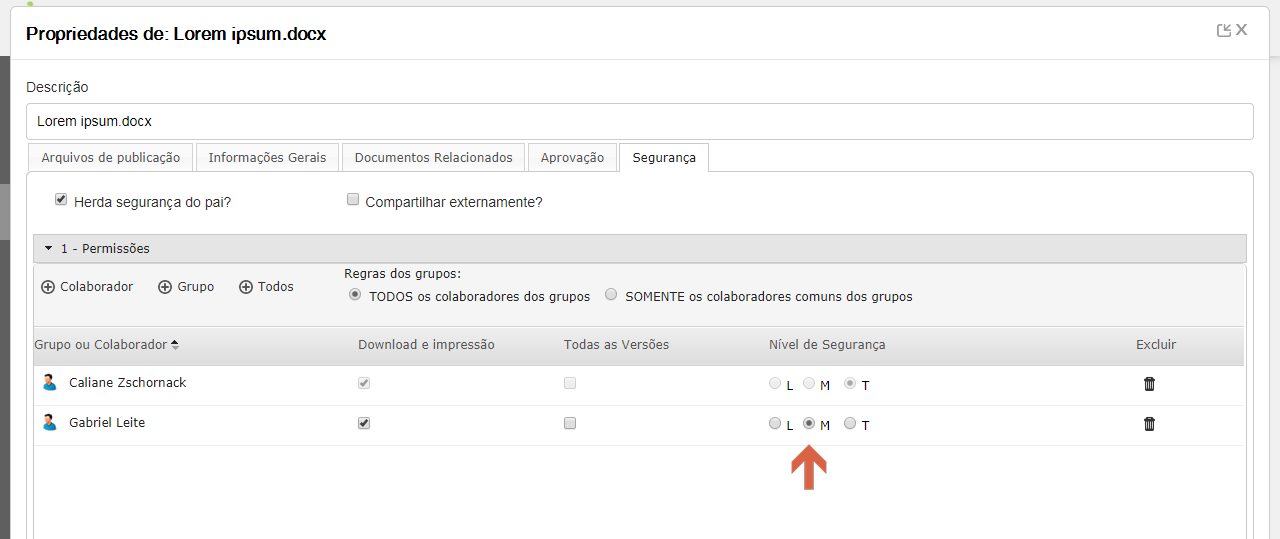
|
| Card |
|---|
|
- Na navegação, clique sobre o menu do documento e acione Editar conteúdo.
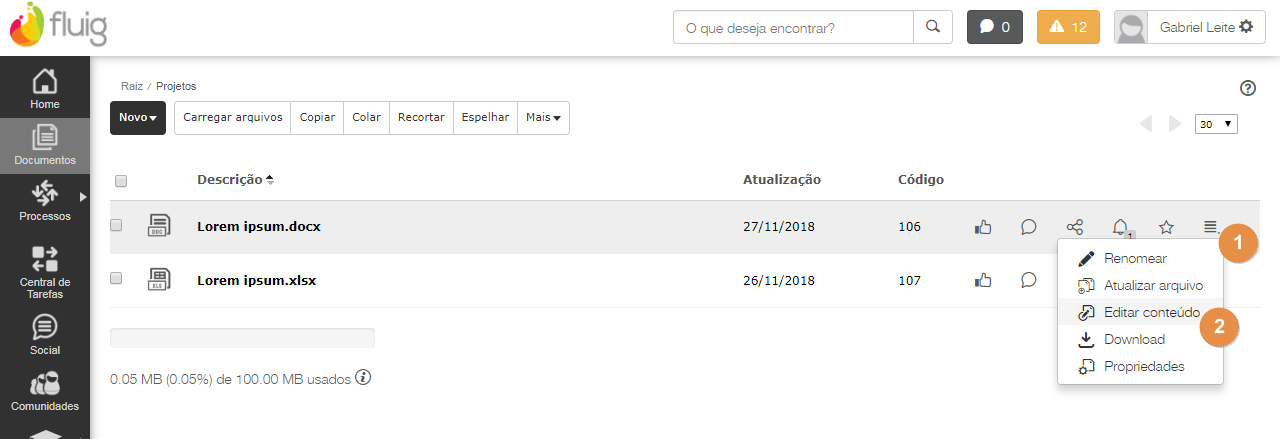
|
| Card |
|---|
|
- Para continuar é necessário fazer o checkout do documento. Acione Sim para continuar.
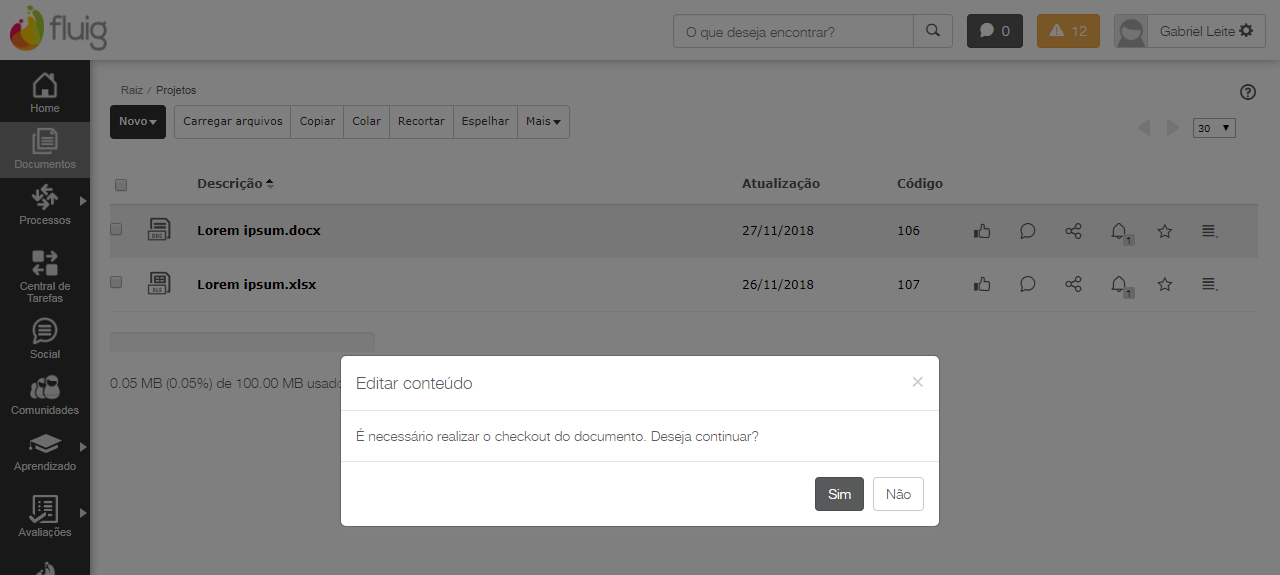
|
| Card |
|---|
|
- O navegador então tenta abrir o documento com o aplicativo associado ao protocolo MS-WORD ou MS-EXCEL instalados e configurados no computador;
- Marque a opção Abrir sempre esse tipo de link no app associado e acione o botão Abrir Url: Word Protocol.

|
| Card |
|---|
|
- Agora o MS Office exibirá uma janela de confirmação. Para continuar acione Sim.

|
| Card |
|---|
|
- Acione o botão Habilitar Edição para que o MS Office permita a edição do conteúdo.
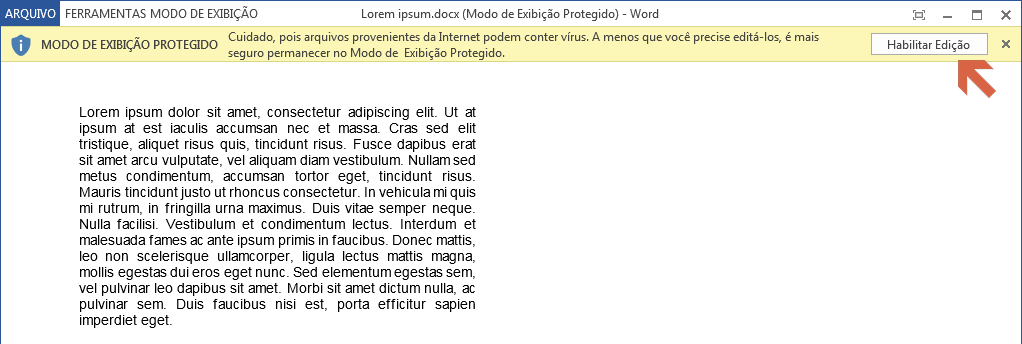
|
| Card |
|---|
|
- Após editar o conteúdo, acione o botão de Salvar e o documento na plataforma será atualizado também.
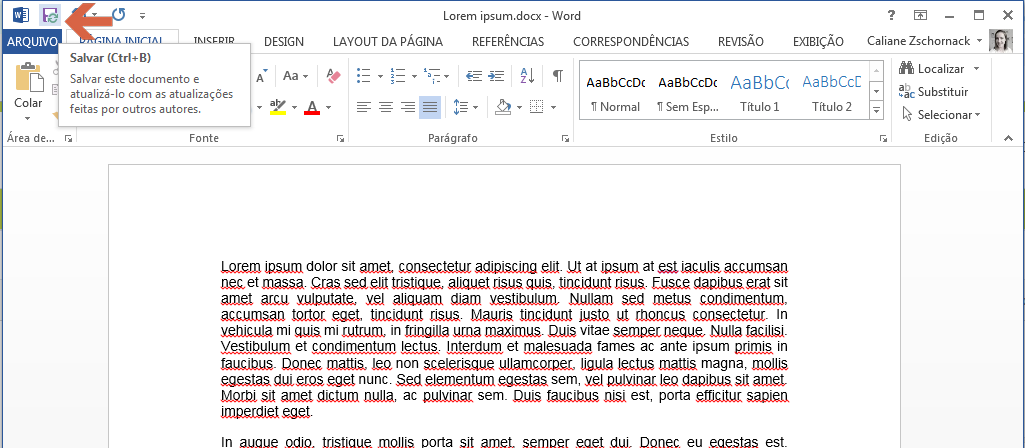
|
| Card |
|---|
|
- Volte para a navegação de documentos e acesse a pasta Meus Documentos > Check-out.
- Acione o botão de check-in e finalize a publicação. Para saber mais, acesse a documentação sobre check-in.
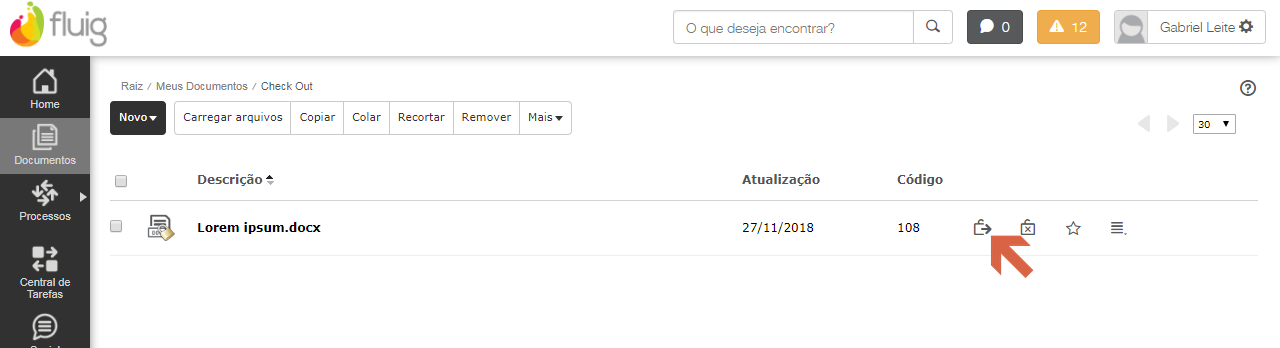
|
|
Perguntas Frequentes
...
ECM - Mensagem "To open document you must install a custom protocol" ao tentar editar conteúdo
ECM - Inconsistências relacionadas com produtos do Office
...